RumbleCryptウイルス削除方法
RumbleCrypt ランサムウェア・ウィルスとは?
RumbleCrypt ウィルスの分析
Rumble Crypt ランサムウェアがリリースされましたが、どうやらこれも暗号化タイプのランサムウェアの新しい亜種のようです。このマルウェアは、Petya や Mischa と同様に、軍用レベルの暗号化標準を使用して被害者のファイルをロックしており、これはユニークな暗号解除キーがないとアクセス不可能であることを意味しています。ウィルスは PC に身代金メモを残し、そこには暗号に関する情報が書かれ、Rumble Crypt の支払いサイトへのリンクが載せられています。支払いサイトで、被害者は、先に進みたければ被害者の ID を入力するよう求められます。何か疑問がある場合、被害者は Eメール、rumblecrypt@rediffmail.com 経由でこのサイバー犯罪社に連絡することができます。
いつものように、このランサムウェアの亜種は身代金を要求しますが、それはビットコイン通貨でなければなりません。支払いサイトでは特定のビットコイン・アドレスが示され、そこに支払いを送金するのです。被害者は 2 週間位内に支払うよう求められます。そうしないと、暗号解除ソフトが作動しなくなるというのです。つまり、サイバー犯罪者は特定の機関にサイトを閉鎖されるのではと恐れ、その可能性があると思ってもいるということです。このような犯罪者は被害者に何とかお金を支払わせようと必死になり、一度支払えばその被害者は二度と感染しないから、などという作り話まで語るのですが、その理由が、サーバー上に「一定の識別子を保持しているから」だというのです。ファイルがこのランサムウェアによって暗号化されたなら、バックアップから復元するという手があります。バックアップがない場合は、ボリューム・シャドウを探すのに貴重な時間を費やすのはやめましょう。なぜならこのマルウェアが既に削除しているからです。まずすべきことは、PC システムから RumbleCrypt ランサムウェアを除去することです。この脅威により PC システムの脆弱性が高まり、ユーザーのプライバシーも脅威にさらされます。ですから、今すぐに RumbleCrypt を除去しましょう!ランサムウェアを最も速く、効率的に削除する方法は、アンチマルウェア・ソフトを使用することです。この場合、FortectIntego プログラムのご使用をお勧めします。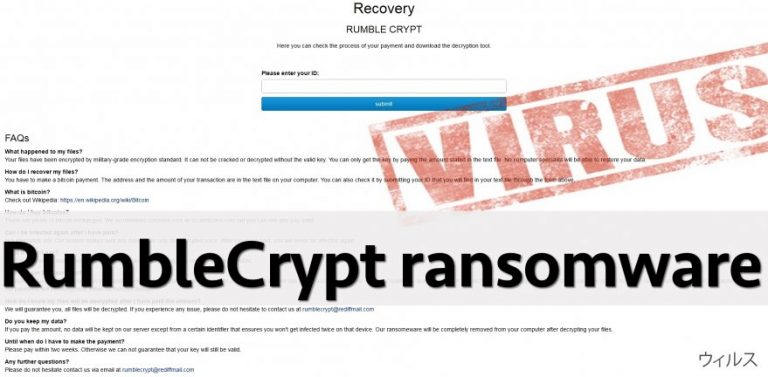
そのようなウィルスはどうやって広まるの?
暗号化タイプのランサムウェアの脅威は、基本的なランサムウェア・ウィルスと同様に、Eメールで拡散されます。送り状や文書、またその他一見通常のファイルのように見えるファイルなど、安全そうな Eメールの添付ファイルに偽装した RumbleCrypt の実行ファイルを含む悪意のあるファイルをダウンロードすることがあり得ます。詐欺師たちは悪意のある実行ファイルの名前を安全そうな名前に書き換えたり、ファイル拡張子を隠したりして目眩ましをしようとします。しかし、騙されてはいけません。犯罪者たちは必ずしも、明らかに .exe ファイルと分かるようなファイルや、いかにも怪しく見える Eメールの添付ファイルを送ってくるとは限りません。なぜなら、最近メディアでもランサムウェアの配布方法について大々的に発表されているからです。添付ファイルがないものの、メッセージ中にいくつもリンクが入っているような Eメールを受け取ることもあると思われます。そういったリンクをクリックしてはいけません!クリックすると直ちに有害なサイトに転送され、PC にマルウェアを入れることになるでしょう。不確かなサード・パーティのウェブサイトから閲覧したり、信頼性をチェックしないままランダムにアプリをダウンロードしないことを強くお勧めします。インターネットは危険で満ちており、ハッカーたちは日々、合法的あるいは安全なウェブサイトにも感染しようと働きかけているため、PC を保護する唯一の方法は、予防措置を何段階か設けることです。まずできることがアンチマルウェア・ソフトですので、まだ入れていない方は、今すぐにダウンロードしてインストールしておきましょう。
RumbleCrypt ランサムウェアの除去方法は?
RumbleCrypt ウィルスは、ユーザーのファイルを永遠に使えなくしてしまう、無情で重大な PC プログラムですので、注意してください。マルウェアのリサーチに手馴れており、どのようなコンポーネントがそのようなウィルスを作り出しているかをご存じの方以外は、RumbleCrypt のコンポーネントを除去しないでください。その代わりに、アンチマルウェア・ソフトを実行し、RumbleCrypt を自動的に除去しましょう。このウィルスはご使用中のアンチマルウェア・プログラムを無効化しようとする場合があることを頭に入れ、PC をそれに備えておきましょう。下記記載のガイドをお読みください。残念ながら、RumbleCrypt の暗号解除ツールについてはまだ作成されていないため、ご紹介することができません。
手動 RumbleCryptウイルス削除方法
ランサムウェア: セーフモードにおける手動によるランサムウェアの駆除
重要です! →
一般的な PC ユーザーの方には手動による駆除ガイドはやや難しく感じられるかもしれません。正しく実行するためには IT に関する詳しい知識が求められ (重要なシステムファイルが削除され、あるいは破損した場合、Windows 全体の感染に繋がる恐れがあります)、さらに完了までに何時間もかかる場合があります。そこで、上述の自動的なメソッドの使用を強くお勧めします。
ステップ 1。「セーフモードとネットワーク」に移動する
手動によるマルウェアの駆除はセーフモード環境で行うのが最適です。
Windows 7 / Vista / XP
- スタート > シャットダウン > 再起動 > OK の順にクリックします。
- PC がアクティブになったら「詳細ブートオプション」ウィンドウが表示されるまで F8 ボタンを複数回押します (機能しない場合は F2、F12、Del などを押してみてください – マザーボードのモデルにより異なります) 。
- リストでセーフモードとネットワークを選択します。

Windows 10 / Windows 8
- スタートボタンをクリックして設定を選択します。

- スクロールダウンして更新とセキュリティを選択します。

- ウィンドウの左側で回復を選択します。
- 今度はスクロールダウンしてPCの起動をカスタマイズするを見つけます。
- 今すぐ再起動をクリックします。

- トラブルシューティングを選択します。

- 詳細オプションに移動します。

- スタートアップ設定を選択します。

- 再起動を押します。
- ここで 5 を押すか、5) セーフモードとネットワークを有効にするをクリックします。

ステップ 2. 怪しいプロセスをシャットダウンする
Windows タスクマネージャーはバックグラウンドで稼働しているプロセスをすべて表示できる便利なツールです。マルウェアがプロセスを実行している場合は、それをシャットダウンしなければなりません:
- キーボードの Ctrl + Shift + Esc を押して Windows タスクマネージャーを開きます。
- 詳細をクリックします。

- バックグラウンドプロセスセクションまでスクロールダウンし、怪しいものを探します。
- 右クリックしてファイルの場所を開くを選択します。

- プロセスに戻り、右クリックしてタスクの終了を選択します。

- 有害なフォルダのコンテンツを削除します。
ステップ 3. プログラムスタートアップをチェックする
- キーボードで Ctrl + Shift + Esc を押して Windows タスクマネージャーを開きます。
- スタートアップタブに移動します。
- 怪しいプログラムの上で右クリックして無効化を選択します。

ステップ 4. ウィルスファイルを削除する
PC の中で、あちらこちらにマルウェア関連のファイルが見つかることがあります。以下はその見つけ方のヒントです:
- Windows の検索ボックスにディスククリーンアップと入力して Enter を押します。

- クリーンアップするドライブを選択します (既定により C: がメインのドライブで、有害なファイルはここにありそうです)。
- 削除するファイルリストをスクロールして以下を選択します:
Temporary Internet Files
Downloads
Recycle Bin
Temporary files - システムファイルのクリーンアップを選択します。

- 他にも以下のフォルダ内に隠れている有害なファイルを探してみてください (Windows 検索ボックスで以下のエントリを入力して Enter を押します):
%AppData%
%LocalAppData%
%ProgramData%
%WinDir%
終了したら、PC を通常モードで再起動します。
System Restore を使用して RumbleCrypt を削除
-
手順 1: Safe Mode with Command Prompt へコンピュータを再起動
Windows 7 / Vista / XP- Start → Shutdown → Restart → OK をクリック.
- コンピュータがアクティブ状態になったら、 Advanced Boot Options ウィンドウが表示されるまで、 F8 を何度か押下します。
-
リストから Command Prompt を選択

Windows 10 / Windows 8- Windows ログイン画面で Power ボタンを押下します。 その後、キーボードの Shift を押し続け、 Restart をクリックします。.
- ここで、 Troubleshoot → Advanced options → Startup Settings を選択し、最後に Restart を押下します。
-
コンピュータがアクティブ状態になったら、 Startup Settings ウィンドウの Enable Safe Mode with Command Prompt を選択します。

-
手順 2: システムファイルと設定の復元
-
Command Prompt ウィンドウが表示されたら、 cd restore を入力し Enter をクリックします。

-
ここで rstrui.exe を入力し、もう一度 Enter を押下します。.

-
新しいウィンドウが表示されたら、 Next をクリックし、RumbleCrypt が侵入する前の復元ポイントを選択します。選択後、 Next をクリックします。


-
ここで Yes をクリックし、システムの復元を開始します。

-
Command Prompt ウィンドウが表示されたら、 cd restore を入力し Enter をクリックします。
最後に、クリプト・ランサムウェアから身を守るよう、常に気をつけてください。RumbleCrypt やその他のランサムウェアからコンピュータを守るためには、 FortectIntego や SpyHunter 5Combo Cleaner 、 Malwarebytes などの評価が高いアンチスパイウェアを使用してください
あなたにおすすめ
政府のスパイ行為を許してはいけません
政府は利用者のデータの追跡あるいは市民へのスパイ行為に関しては多くの問題を抱えています。そこで、このことを考慮に入れて、怪しい情報収集の行いについて学びましょう。インターネット上では完全匿名にすることにより、迷惑な政府系の追跡行為を避けましょう。
オンラインにアクセスするために違うロケーションを選択し、特定のコンテンツ制限もなく、オンラインに接続して欲しいものにアクセスする時、別の場所を選択することができます。 Private Internet Access VPN を使用すると、ハッキングされるリスクがなく、簡単にインターネット接続をお楽しみいただけます。
政府の他の迷惑な当事者によりアクセス可能な情報をコントロールし、スパイ行為を受けずにオンラインサーフィンをお楽しみください。不法行為に関与しておらず、また自分のサービス、プラットフォームのセレクションを信頼していたとしても、自分自身の安全性を常に疑い、 VPN サービスを使用して予防的措置を講じておきましょう。
マルウェアの攻撃に遭った場合に備えて、バックアップファイルを作りましょう
コンピュータを使用していると、サイバー感染や自分のうっかりミスによりいろいろなものを失くして困ることがあります。マルウェアによって生じるソフトウェアの問題や暗号化による直接的なデータの損失から端末の問題や恒久的なダメージに繋がる恐れがあります。そんな時に適切な 最新のバックアップ があれば、そのような場面に遭遇しても簡単に元通りに回復して仕事に戻れます。
端末に何か変更を加えたらバックアップを取っておけば、マルウェアが何かを変更したり端末の問題が原因でデータの破壊やパフォーマンスの低下が発生した時点に戻すことができるため、バックアップの作成は不可欠です。元に戻せる機能を利用して、日常の、あるいは毎週ごとの習慣としてバックアップを取るようにしましょう。
なにか重要なドキュメントやプロジェクトの前のバージョンを取ってあれば、ストレスや障害も防げます。マルウェアが突如として現れた場合に大変便利です。システム復元には Data Recovery Pro をぜひご利用ください。







